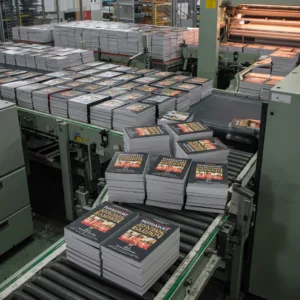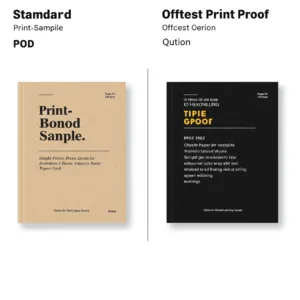هل تعاني من عدم تناسق ألوان طباعة الكتب؟ لست وحدك. يقدم هذا الدليل إستراتيجيات إدارة الألوان الدقيقة التي يحتاج إليها الناشرون والمحررون لتجنب إعادة الطباعة المكلفة وضمان الحصول على نتائج طباعة مذهلة ودقيقة في كل مرة.
تتضمن إدارة ألوان ما قبل الطباعة للكتب عملية منهجية لضمان ظهور الألوان على النحو المنشود وبشكل متسق في جميع النسخ المطبوعة. ويتطلب ذلك معايرة الشاشة، واستخدام مساحات لونية مناسبة، واستخدام ملفات تعريف ICC لتحديد خصائص ألوان الجهاز، وتحويل ملفات RGB إلى CMYK مع نوايا عرض مناسبة، والتواصل بوضوح مع المصمم والطابعة بشأن توقعات الألوان، ومراجعة البراهين بدقة (من الناحية المثالية البراهين المطبوعة) قبل الإنتاج.
هل ترغب في التخلص من مفاجآت الألوان، وخفض تكاليف إعادة الطباعة، وإنتاج كتب رائعة بالفعل؟ يفصل هذا الدليل الشامل عملية إدارة الألوان قبل الطباعة بالكامل، خطوة بخطوة، مع نصائح قابلة للتنفيذ ورؤى الخبراء التي يمكنك تنفيذها اليوم.
فهم أساسيات إدارة ألوان طباعة الكتب الملونة
ما هي إدارة الألوان؟
إدارة الألوان، في أبسط العبارات، هي نظام لضمان بقاء الألوان متسقة قدر الإمكان عبر الأجهزة المختلفة، بدءًا من شاشة الكمبيوتر وحتى الكتاب المطبوع النهائي.
الأمر أشبه بترجمة كتاب من لغة إلى أخرى؛ فأنت تريد الحفاظ على المعنى الأصلي، على الرغم من اختلاف الكلمات نفسها. لا يتعلق الأمر بالكمال المطلق. كما يقول دون هاتشيسون، رئيس شركة HutchColor, LLC, "لا تتمحور إدارة الألوان حول تحقيق لون "مثالي"... بل حول تحقيق لون يمكن التنبؤ به وتكراره."
ما أهمية إدارة الألوان؟ لأنك بدون عملية إدارة ألوان قوية ستواجه فرصة كبيرة في الحصول على منتج غير متناسق. يساعد سير العمل المُدار بالألوان على تقليل هذه المخاطر. بعد ذلك، دعنا نكتب لغز RGB مقابل CMYK واللاعبين الرئيسيين في سير عمل إدارة الألوان
معضلة RGB مقابل CMYK

تكمن جذور العديد من مشاكل إدارة الألوان في الاختلاف الأساسي بين كيفية إنشاء الألوان على الشاشة مقارنةً بالورق. تستخدم شاشة الكمبيوتر الخاص بك نموذج ألوان مضافة يسمى RGB (أحمر، أخضر، أزرق). تبعث وحدات البكسل الصغيرة الضوء بهذه الألوان الثلاثة، ومن خلال دمجها بكثافات متفاوتة، يمكن لشاشتك عرض ملايين التدرجات اللونية المختلفة. يتم إنشاء اللون الأبيض عندما تكون الألوان الثلاثة بكثافة كاملة.
من ناحية أخرى، تستخدم الطباعة نموذج ألوان مطروحًا يسمى CMYK (سماوي وأرجواني وأصفر ومفتاح/أسود). يتم تطبيق أحبار هذه الألوان على الورق، وهي تمتص أطوال موجية معينة من الضوء بينما تعكس أطوالاً موجية أخرى. ينتج عن الجمع بين جميع أحبار CMYK الأربعة، من الناحية النظرية، اللون الأسود (على الرغم من أنه من الناحية العملية، يتم استخدام حبر أسود منفصل للحصول على ألوان سوداء أكثر ثراءً ونصوص أكثر وضوحًا).
النقطة المهمة هي أن التدرج اللوني - أي نطاق الألوان التي يمكن إعادة إنتاجها - يختلف بين RGB و CMYK. يحتوي RGB بشكل عام على نطاق أوسع، خاصة في الألوان الزاهية والمشبعة. هذا يعني أن بعض الألوان التي تراها على شاشتك، خاصةً الألوان الخضراء والزرقاء والبرتقالية النابضة بالحياة، لا يمكن ببساطة تكرارها بشكل مثالي باستخدام أحبار CMYK. سيساعدك هذا العرض المرئي على فهم ذلك:
الفشل في حساب هذا الاختلاف هو وصفة لخيبة الأمل. يمكن أن يؤدي تحويل صورة RGB إلى CMYK بدون إدارة ألوان مناسبة إلى ألوان باهتة أو باهتة أو متغيرة.
اللاعبون الرئيسيون في سير عمل إدارة الألوان
إن إدارة الألوان ليست جهداً فردياً، بل هي عملية تعاونية يشارك فيها العديد من اللاعبين الرئيسيين، ولكل منهم مسؤوليات محددة:
- المؤلف/المصوّر/المصوّر الفوتوغرافي/المصوّر التوضيحي: ويتمثل دورهم في توفير ملفات مصدر عالية الجودة ومعدة جيدًا. وهذا يعني استخدام شاشة معايرة (إن أمكن) وفهم مفاهيم مساحة الألوان الأساسية.
- المصمم: وهم مسؤولون عن إنشاء تخطيط الكتاب وتطبيق إعدادات الألوان الأولية داخل برامج التصميم مثل Adobe InDesign. يتضمن ذلك اختيار مساحات الألوان المناسبة وربما إجراء تحويلات لونية أولية.
- المحرر/الناشر (هذا أنت!): دورك مهم للغاية. أنت مدير المشروع، حيث تشرف على العملية بأكملها، وتضمن أن يكون الجميع على وفاق، وتتخذ القرارات الرئيسية بشأن جودة الألوان.
- فني ما قبل الطباعة: يتولى هذا المتخصص (غالباً ما يتم توظيفه من قبل شركة الطباعة) الجوانب الفنية لإعداد الملفات للطباعة، بما في ذلك التحويلات اللونية النهائية والفصل والتدقيق.
- الطابعة: فهم يقومون بتشغيل المطبعة وهم المسؤولون في النهاية عن الإخراج النهائي للألوان.
يعد التواصل المفتوح والتوقعات الواضحة أمرًا حيويًا في جميع مراحل هذه السلسلة. يمكن أن يؤدي انهيار التواصل في أي نقطة إلى حدوث أخطاء في الألوان.
خطة عمل الناشر: دليل خطوة بخطوة لإدارة الألوان
الخطوة 1: إعداد سير العمل المُدار بالألوان
هذا هو المكان الذي تضع فيه الأساس للحصول على لون متناسق ودقيق. يبدأ بمحطة العمل الخاصة بك.
معايرة شاشتك (الأساس)

فكر في شاشتك على أنها نافذتك إلى عالم الألوان الرقمية. إذا كانت هذه النافذة مشوهة، فإن كل ما تراه سيكون غير دقيق. هذا هو السبب في أن معايرة الشاشة ضرورية للغاية. كما يؤكد دون هاتشيسون إن الشاشة التي تمت معايرتها وتحديد ملامحها هي أساس أي سير عمل مُدار بالألوان. لا يمكنك اتخاذ قرارات مستنيرة بشأن الألوان إذا لم تكن تراها بشكل صحيح.
تتضمن المعايرة استخدام جهاز يسمى مقياس الألوان أو مقياس الطيف الضوئي. تقوم هذه الأجهزة بقياس الألوان التي تعرضها شاشتك وإنشاء ملف تعريف مخصص يصحح أي انحرافات عن معيار معروف. تشمل الخيارات الشائعة جهاز X-Rite i1Display Pro وجهاز Datacolor SpyderX، وكلاهما يحظى بتقدير كبير أدوات معايرة الشاشة. هذه الأدوات غير مكلفة نسبيًا وسهلة الاستخدام، وعادةً ما تستغرق أقل من عشر دقائق لإكمال عملية المعايرة.
إليك نظرة عامة مبسطة على العملية:
- قم بتثبيت البرنامج: يأتي جهاز المعايرة مزوداً ببرنامج يرشدك خلال العملية.
- قم بتوصيل الجهاز: قم بتوصيل مقياس الألوان أو مقياس الطيف الضوئي بمنفذ USB في الكمبيوتر.
- اتبع التعليمات التي تظهر على الشاشة: سيطالبك البرنامج بوضع الجهاز على شاشتك ثم سيعرض لك سلسلة من الألوان.
- إنشاء الملف الشخصي: يقوم البرنامج بتحليل القياسات وإنشاء ملف تعريف ICC مخصص لشاشتك.
- تنشيط الملف الشخصي: يقوم البرنامج عادةً بتعيين الملف الشخصي الجديد تلقائياً كملف افتراضي لشاشتك.
يوصى بإعادة معايرة شاشتك مرة واحدة في الشهر على الأقل، حيث يمكن أن تنحرف الشاشات بمرور الوقت. على الرغم من أن ذلك لن يجعل شاشتك قادرة على عرض كل الألوان التي يمكن طباعتها، إلا أنه سيتيح لك عرضها بدقة أكبر، ويسمح لك بالتدقيق في الألوان.
اختيار البرنامج والإعدادات المناسبة
البرنامج القياسي في مجال النشر الاحترافي هو Adobe Creative Suite (Adobe Creative Suite (Photoshop وInDesign وIllustrator)، وهي أدوات حيوية عندما إعداد ملفات كتابك للطباعة. تحتوي هذه البرامج على ميزات إدارة ألوان مدمجة تتيح لك العمل مع مساحات ألوان وملفات تعريف مختلفة.
فيما يلي الإعدادات الموصى بها لسير العمل الذي يركز على الطباعة:
- أدوبي بريدج (إعدادات الألوان): هذا هو المحور المركزي لإدارة إعدادات الألوان عبر مجموعة Adobe.
- مساحة اللون: يعد Adobe RGB (1998) نقطة انطلاق جيدة للصور الفوتوغرافية. بالنسبة للرسوم التوضيحية، يمكنك العمل مباشرة في CMYK.
- مساحة عمل CMYK: GRACol 2006 المطلي هو معيار مقبول على نطاق واسع للطباعة التجارية في الولايات المتحدة.
- نية التقديم: يُعد القياس اللوني النسبي الخيار الأفضل عمومًا للصور الفوتوغرافية، حيث إنه يحافظ على العلاقات بين الألوان مع تعيين الألوان الخارجة عن نطاق الألوان إلى أقرب مكافئ قابل للطباعة.
- Photoshop/InDesign/Illustrator: تأكد من اتساق إعدادات الألوان في هذه التطبيقات الفردية مع إعداداتك في Bridge.
- إعدادات تصدير PDF: عند تصدير ملفاتك النهائية للطباعة، اختر دائماً الإعداد المسبق PDF/X-4:2008. يضمن ذلك تضمين معلومات الألوان (بما في ذلك ملفات تعريف ICC) بشكل صحيح في ملف PDF.
من خلال اتباع هذه الخطوات بجدية، يمكنك تعزيز الاتساق والتحكم في إعادة إنتاج ألوان كتابك بشكل كبير. ستكتشف في الأقسام التالية كيفية التعاون بفعالية مع المصمم والطابعة.
الخطوة 2: التعاون مع المصممين والمؤلفين
حتى مع وجود شاشة تمت معايرتها بشكل مثالي وإعدادات البرامج المحسّنة، يمكن أن تفشل إدارة الألوان إذا كان هناك نقص في التواصل والاتساق بينك وبين المصممين والمؤلفين (خاصة إذا كانوا هم من يقدمون الأعمال الفنية).
توصيل توقعات الألوان
المفتاح هو أن تكون استباقيًا وتضع توقعات واضحة قبل تبدأ عملية التصميم. لا تفترض أن مصممك يعرف تلقائياً مساحات الألوان أو معايير الطباعة المفضلة لديك.
من الأدوات الفعالة للغاية "ورقة مواصفات الألوان". تحدد هذه الوثيقة متطلباتك وتضمن أن يكون الجميع على نفس الصفحة. إليك ما يجب أن تتضمنه:
- عنوان المشروع: (على سبيل المثال، "كتاب فن الطبخ")
- الجمهور المستهدف: (على سبيل المثال، "الخبازون المحترفون والهواة")
- مساحة الألوان المرغوبة: (على سبيل المثال، "Adobe RGB (1998) Adobe RGB (1998) لجميع الصور الفوتوغرافية" أو "CMYK لجميع الرسوم التوضيحية، باستخدام ملف تعريف GRACol 2006 المغلف.")
- متطلبات ملف تعريف غرفة التجارة الدولية: (على سبيل المثال، "يجب أن تحتوي جميع الصور على ملف تعريف ICC مضمن.")
- تعليمات الألوان الموضعية: (على سبيل المثال، "استخدم بانتون 185 C لشعار الشركة" أو "لا يُسمح بالألوان الموضعية").
- متطلبات القرار: (على سبيل المثال، "يجب أن تكون جميع الصور بحجم 300 نقطة في البوصة على الأقل في البوصة عند حجم الطباعة النهائي").
- متطلبات تنسيق الملف: (على سبيل المثال، "TIFF أو PSD للصور، وPDF/X-4:2008 للتنسيق النهائي").
- توقعات الإثبات: (على سبيل المثال، "يلزم تقديم دليل قاطع قبل الموافقة النهائية.")
- معلومات الاتصال بك/بالشخص المناسب في فريقك..:
وزع هذه الورقة على جميع المصممين والرسامين والمصورين المشاركين في المشروع.
مراجعة الملفات المقدمة
بمجرد استلام ملفات التصميم، لا تفترض أنها جاهزة للطباعة. تحتاج إلى إجراء فحص شامل للتأكد من أنها تفي بمواصفات الألوان الخاصة بك. إليك قائمة مراجعة:
- وضع الألوان: هل الصور في وضع الألوان الصحيح (RGB أو CMYK) كما هو محدد في ورقة مواصفات الألوان؟ يمكنك التحقق من ذلك في قائمة "الصورة > الوضع" في Photoshop.
- الملف الشخصي المضمن: هل تحتوي الصور على ملف تعريف ICC مضمن؟ في Photoshop، يمكنك رؤية هذه المعلومات في مربع الحوار "ملف > معلومات الملف".
- القرار: هل الصور بحجم الطباعة النهائي 300 نقطة في البوصة على الأقل؟ تحقق من ذلك في مربع حوار "الصورة > حجم الصورة" في فوتوشوب.
- الألوان الموضعية: إذا تم استخدام الألوان الموضعية، فهل تم تعريفها بشكل صحيح؟ تحقق من لوحة Swatches في InDesign أو Illustrator.
- النص: هل النص الأسود مضبوط على 100% أسود (K فقط) وليس "أسود غني" (مزيج من CMYK)؟ يضمن ذلك نصًا واضحًا ونقيًا.
- إعدادات الطباعة الفوقية: تأكد من صحتها. من خلال إنشاء تواصل واضح وإجراء فحوصات شاملة للملفات، فإنك تقلل من مخاطر المفاجآت اللونية في وقت لاحق من العملية. كما أنه يؤسس لعلاقة عمل جيدة مع مصمميك.
الخطوة 3: العمل مع طابعتك
يمكن القول إن علاقتك مع طابعتك هي العنصر الأكثر أهمية في تحقيق ألوان دقيقة ومتسقة. لا يتعلق الأمر فقط بإرسال الملفات والأمل في الحصول على الأفضل؛ بل يتعلق بإقامة شراكة.
اختيار شريك الطباعة المناسب
ليست كل الطابعات متساوية عندما يتعلق الأمر بإدارة الألوان. ابحث عن طابعة تظهر التزامها بالجودة ولديها الخبرة والمعدات اللازمة. إليك ما يجب البحث عنه:
- شهادة G7: تشير هذه الشهادة (من Idealliance) إلى أن الطابعة قد استوفت المعايير الصارمة لإدارة الألوان ويمكنها تحقيق توازن رمادي محايد باستمرار، وهو أمر ضروري لإعادة إنتاج الألوان بدقة.
- الامتثال لمعيار ISO 12647: تحدد هذه المواصفة القياسية الدولية متطلبات عمليات الطباعة المختلفة، بما في ذلك إدارة الألوان.
- المعدات: استفسر عن معدات الطابعة، بما في ذلك مكابسها (الأوفست أو الرقمية)، وأجهزة التدقيق، وأدوات قياس الألوان (أجهزة قياس الطيف الضوئي).
- البرمجيات: استفسر عن البرامج التي يستخدمونها في مرحلة ما قبل الطباعة وإدارة الألوان (مثل Esko وKodak Prinergy وHeidelberg Prinect).
- الخبرة: اسأل عن مراجع وأمثلة لمشاريع مماثلة قاموا بطباعتها. لا تتردد في طرح أسئلة محددة حول سير عمل إدارة الألوان لديهم.
التواصل مع طابعتك
بمجرد اختيار الطابعة، فإن التواصل الواضح والمتسق أمر بالغ الأهمية. زودهم بجميع المعلومات اللازمة، بما في ذلك:
- ورقة مواصفات الألوان الخاصة بك: وهذا يضمن فهم الطابعة لتوقعاتك اللونية منذ البداية.
- ملفات تعريف غرفة التجارة الدولية: إذا كنت قد أنشأت ملفات تعريف مخصصة أو كنت تستخدم ملفات تعريف محددة (مثل GRACol 2006 المغلفة)، فقم بتوفيرها للطابعة.
- مخزون الورق: حدد مخزون الورق الذي ستستخدمه بالضبط، حيث يؤثر الورق بشكل كبير على مظهر اللون.
- متطلبات مطابقة الألوان: إذا كنت تحاول مطابقة نسخة مطبوعة سابقة أو لون بانتون أو مرجع محدد، فقم بتوصيل ذلك بوضوح.
- متطلبات الإثبات: حدِّد نوع الإثبات الذي تريده (إثبات ناعم، إثبات رقمي، إثبات صحفي).
فهم خيارات التدقيق في التدقيق

التدقيق هو فرصتك لمعاينة الشكل الذي سيبدو عليه كتابك قبل يذهب إلى الصحافة. هناك نوعان رئيسيان:
- التدقيق الناعم: ويتضمن ذلك عرض معاينة مدارة بالألوان لملفاتك على شاشة معايرة. إنها طريقة سريعة وغير مكلفة للتحقق من مشكلات الألوان الأساسية، ولكنها ليست تمثيلاً مثاليًا للقطعة المطبوعة النهائية. تذكر، كما قال جيف شوي وهو خبير تصوير رقمي مشهور، يؤكد على أن التدقيق اللين هو محاكاة وليس نسخة طبق الأصل.
- التدقيق الصلب: يتضمن ذلك إنشاء مطبوعة مادية. هناك عدة أنواع:
- إثباتات رقمية: يتم إنتاجها على طابعات نفث الحبر أو طابعات الليزر. وهي دقيقة الألوان بشكل عام، ولكن قد لا يتطابق الورق والحبر مع ورقة الطباعة النهائية.
- النماذج الصحفية: يتم إنتاجها على المطبعة الفعلية التي سيتم استخدامها لكتابك. وهي الأكثر دقة، ولكنها أيضاً الأكثر تكلفة والأكثر استهلاكاً للوقت.
- البراهين الرطبة: نوع من التجارب الطباعية، يتم إجراؤه في ظروف مطابقة لظروف الطباعة النهائية.
بالنسبة للكتب عالية الجودة، وخاصةً تلك التي تتطلب ألوانًا حرجةً، فإن الإثبات الصلب (من الناحية المثالية إثبات مطبعي أو إثبات رطب، إذا سمحت الميزانية بذلك) هو بقوة موصى به. إنها الطريقة الوحيدة لـ انظر كيف ستتم إعادة إنتاج ألوانك على مخزون الورق المختار باستخدام الأحبار المحددة.
من خلال اتباع هذا النهج المنظم، فإنك تقلل إلى حد كبير من فرص حدوث مفاجآت غير سارة وتساعد على ضمان أن تلبي كتبك المطبوعة توقعاتك من حيث الجودة. أنت تقوم ببناء سلسلة من الفحوصات في كل مرحلة.
استكشاف مشاكل إدارة الألوان الشائعة وإصلاحها
عنوان الجدول: مشكلات إدارة الألوان الشائعة وحلولها
| المشكلة | الأعراض | الأسباب المحتملة | الحلول |
|---|---|---|---|
| الألوان الباهتة/الباهتة | تبدو الألوان أقل حيوية من المعاينات التي تظهر على الشاشة | تحويل RGB إلى CMYK غير صحيح استخدام ملف تعريف ألوان غير متوافق كانت الصور مظلمة للغاية أو تفتقر إلى التباين شاشة غير معايرة |
مراجعة إعدادات الألوان في Photoshop أو InDesign للتأكد من صحة ملف تعريف CMYK (على سبيل المثال، GRACol 2006 المغلف) جرب نوايا العرض المختلفة (اللونية الإدراكية أو اللونية النسبية) أثناء التحويل استخدم تعديلات المستويات أو المنحنيات في فوتوشوب لتعزيز السطوع والتباين<br>تأكد من معايرة الشاشة بشكل صحيح |
| تحوّل الصبغة | تحول الألوان نحو تدرج معين (على سبيل المثال، أحمر جداً، أصفر جداً) | توازن اللون الأبيض غير صحيح في الصور الأصلية تحويل الألوان بشكل غير صحيح مشكلات في معايرة الطابعة |
إذا كانت المشكلة متسقة في جميع الصور، اتصل بالطابعة مع إثبات ثابت يوضح التحول في حالة عزل صور معينة، استخدم تعديلات توازن الألوان في Photoshop أو تعديلات الألوان الانتقائية لتصحيح تدرج الألوان |
| ألوان غير متناسقة عبر الصفحات/طبعات الطباعة | اختلافات الألوان بين الصفحات أو نسخ الطباعة المختلفة | عدم وجود سير عمل متسق لإدارة الألوان الاختلافات في مخزون الورق أو الحبر مشكلات في معايرة الطابعة |
تأكد من أن جميع الملفات تستخدم إعدادات الألوان والملفات الشخصية نفسها تحديد مخزون الورق نفسه بالضبط لجميع عمليات الطباعة العمل مع طابعة تستخدم أجهزة قياس الطيف الضوئي لمراقبة الجودة |
| ألوان خارج جاموت | الألوان التي تظهر على الشاشة ولكن لا يمكن إعادة إنتاجها في CMYK | ألوان RGB خارج نطاق ألوان CMYK | قم بتمكين ميزة التحذير من التدرج اللوني في Photoshop لتحديد الألوان الخارجة عن التدرج اللوني استخدم أدوات الضبط (تدرج اللون/التشبع، واللون الانتقائي، والمنحنيات) لضبط الألوان ضمن نطاق CMYK التواصل مع الطابعة للعثور على معادلات CMYK مناسبة |
حتى مع أفضل تحضيرات، قد تظهر أحياناً مشاكل في اللون. إليك كيفية تحديد بعض المشاكل الأكثر شيوعاً ومعالجتها:
تحديد التحولات اللونية ومعالجتها
-
المشكلة: تبدو الألوان باهتة أو خافتة مقارنة بالشاشة.
- الأسباب المحتملة:
- تحويل غير صحيح من RGB إلى CMYK.
- استخدام ملف تعريف ألوان لا يتطابق مع عملية الطباعة.
- كانت الصور في الأصل مظلمة للغاية أو تفتقر إلى التباين.
- شاشة غير معايرة.
- الحلول:
- راجع إعدادات الألوان في Photoshop أو InDesign، وتأكد من أنك تستخدم ملف تعريف CMYK الصحيح (على سبيل المثال، GRACol 2006 المغلف).
- إذا كانت الصور في الأصل RGB، جرّب استخدام نوايا عرض مختلفة (إدراكية أو لونية نسبية) أثناء التحويل.
- استخدم تعديلات المستويات أو المنحنيات في Photoshop لزيادة السطوع والتباين بعناية.
- تأكد من معايرة شاشتك بشكل صحيح.
- الأسباب المحتملة:
-
المشكلة: تتحول الألوان نحو تدرج معين (على سبيل المثال، أحمر جداً، أصفر جداً، أزرق جداً).
- الأسباب المحتملة:
- توازن اللون الأبيض غير صحيح في الصورة الأصلية.
- تحويل الألوان بشكل غير صحيح.
- مشاكل في معايرة الطابعة.
- الحلول:
- إذا كانت المشكلة متسقة في جميع الصور، فمن المحتمل أن تكون مشكلة في الطابعة. اتصل بطابعتك وزودهم بدليل ثابت يوضح تغير اللون.
- إذا كانت المشكلة مقتصرة على صور محددة، فاستخدم تعديلات توازن الألوان أو تعديلات الألوان الانتقائية في Photoshop لتصحيح انزياح التدرج اللوني.
- الأسباب المحتملة:
-
المشكلة: الألوان غير متناسقة عبر الصفحات المختلفة أو عمليات الطباعة المختلفة.
- الأسباب المحتملة:
- عدم وجود سير عمل متسق لإدارة الألوان.
- الاختلافات في مخزون الورق أو الحبر.
- مشكلات في معايرة الطابعة.
- الحلول:
- تأكد من إعداد جميع الملفات باستخدام إعدادات الألوان والملفات الشخصية نفسها.
- حدد مخزون الورق نفسه بالضبط لجميع عمليات الطباعة.
- اعمل مع طابعة لديها عملية صارمة لمراقبة الجودة وتستخدم أدوات قياس الألوان (أجهزة قياس الطيف الضوئي) لمراقبة الاتساق.
- الأسباب المحتملة:
التعامل مع الألوان الخارجة عن المألوف
كما ذكرنا سابقًا، لا يمكن ببساطة إعادة إنتاج بعض ألوان RGB في CMYK. يحتوي Photoshop على ميزة "التحذير من التدرج اللوني" التي يمكن أن تساعدك في تحديد هذه الألوان الخارجة عن التدرج اللوني.
- تمكين تحذير النطاق الترددي: في Photoshop، انتقل إلى "عرض > تحذير التدرج اللوني". وثائق Adobe الرسمية. سيتم تظليل الألوان الخارجة عن المألوف باللون الرمادي (أو لون تختاره أنت).
- ضبط الألوان: استخدم أدوات الضبط في فوتوشوب (تدرج اللون/التشبع، واللون الانتقائي، والمنحنيات) لإعادة الألوان الخارجة عن التدرج اللوني إلى التدرج اللوني CMYK. الهدف هو تقليل الاختلاف البصري وليس إزالته بالكامل.
تذكر أن التواصل مع طابعتك أمر أساسي. إذا واجهت مشاكل مستمرة في الألوان، فلا تتردد في الاتصال بهم للحصول على المساعدة. قد يكون لديهم رؤى قيمة حول المشكلة ويمكنهم في كثير من الأحيان اقتراح حلول. زوّدهم بجميع المعلومات: البراهين الصلبة والبراهين اللينة وإعدادات الألوان.
التقنيات والاعتبارات المتقدمة
بالنسبة إلى الناشرين الذين يبحثون عن أعلى مستوى مطلق من التحكم في الألوان والجودة، إليك بعض التقنيات المتقدمة التي يجب مراعاتها:
العمل مع الألوان الموضعية (بانتون)
الألوان الموضعية التي يشار إليها غالبًا بألوان بانتون (من نظام مطابقة بانتون، أو PMS)، تقدم العديد من المزايا:
- الدقة: إنها أحبار مخلوطة مسبقًا، مما يضمن إعادة إنتاج ألوان متسقة بغض النظر عن الطابعة.
- الاهتزاز: يمكن أن تحقق الألوان الموضعية ألوانًا خارج نطاق CMYK، مثل الألوان المعدنية,
- اتساق العلامة التجارية: فهي ضرورية للحفاظ على هوية العلامة التجارية عندما يكون لون معين ضرورياً (على سبيل المثال، اللون الأحمر لكوكا كولا).
لاستخدام الألوان الموضعية بفعالية:
- حدد في برنامج التصميم: في InDesign أو Illustrator، اختر الألوان الموضعية من مكتبات ألوان Pantone (لوحة Swatches).
- التواصل مع الطابعة: أبلغ طابعتك بوضوح بالألوان الموضعية التي تمثل الألوان الموضعية وقدم أرقام بانتون المقابلة.
- فهم القيود: لا يمكن لمعظم المطابع الرقمية الطباعة صحيح الألوان الموضعية، فإن فهم هذا القيد أمر بالغ الأهمية عند الاختيار بين الإزاحة مقابل PODسيتم تحويلها إلى درجات CMYK التقريبية. بالنسبة للألوان الموضعية الحرجة، عادةً ما تكون طباعة الأوفست مطلوبة.
استكشاف الطباعة متعددة الألوان (هيكساكروم، إلخ)
تتميز طباعة CMYK التقليدية بمحدودية التدرج اللوني. تستخدم الطباعة متعددة الألوان، والمعروفة أيضًا باسم الطباعة ذات التدرج اللوني الموسع، أحبارًا إضافية (عادةً البرتقالي والأخضر والبنفسجي) لتوسيع نطاق الألوان التي يمكن تحقيقها. يمكن أن يؤدي ذلك إلى إعادة إنتاج أكثر حيوية ودقة، لا سيما للصور ذات النطاق الواسع من الألوان.
- الفوائد: نطاق ألوان أوسع، ودقة ألوان محسنة، وتقليل الحاجة إلى الألوان الموضعية.
- الاعتبارات: تتطلب معدات طباعة متخصصة وخبرات متخصصة، ويمكن أن تكون أكثر تكلفة من الطباعة القياسية CMYK. ناقش هذا الخيار مع طابعتك لتحديد ما إذا كان مناسباً لمشروعك.
تأثير المخزون الورقي

لا تستهين أبدًا بتأثير الورق على مظهر اللون. تتميز مخزونات الورق المختلفة بخصائص مختلفة تؤثر على كيفية امتصاص الحبر وانعكاسه:
- الورق المطلي: (على سبيل المثال، لامع وغير لامع) يوفر سطحًا أملس، مما يؤدي إلى الحصول على صور أكثر وضوحًا وألوانًا أكثر حيوية.
- ورق غير مصقول: يتميز بسطح أكثر مسامية مما يؤدي إلى مظهر لوني أكثر نعومة وهدوءاً.
- نقطة بيضاء ورقية: سيؤثر لون الورق نفسه ودرجة سطوعه على اللون المحسوس للأحبار المطبوعة. سيؤدي الورق الأكثر سطوعاً وبياضاً بشكل عام إلى ألوان أكثر سطوعاً ودقة.
- الملمس: يمكن أن يضيف الورق المزخرف بُعداً ملموساً ولكنه قد يؤثر أيضاً على تجانس الألوان.
اطلب دائمًا عينات من الورق من طابعتك، مع فهم أنواع مختلفة من الورق، ومن الناحية المثالية، الحصول على دليل على الفعلية مخزون الورق الذي ستستخدمه. هذا مهم بشكل خاص للمشاريع ذات المتطلبات اللونية الحرجة. ضع في اعتبارك نسيج مخزون الورق واللمسات النهائية واللون قبل وضع اللمسات الأخيرة على التصميم وخيارات الألوان. يمكنك ضبط ملفات تعريف الألوان لتتناسب مع مخزون الورق المختار.
الخاتمة: تبني إدارة الألوان لنجاح النشر
إن إدارة الألوان أكثر من مجرد أمر تقني؛ فهي حجر الزاوية في إنتاج الكتب عالية الجودة ونجاح النشر. من خلال تنفيذ الاستراتيجيات الواردة في هذا الدليل، يمكنك تقليل مخاطر إعادة الطباعة المكلفة بشكل كبير، وحماية سمعة علامتك التجارية، وضمان أن كتبك المطبوعة تلبي أعلى المعايير.
تذكر، إنها عملية مستمرة. استثمر في الأدوات المناسبة، وتعاون بشكل وثيق مع المصممين والطابعات، وحسّن فهمك باستمرار.
من خلال إعطاء الأولوية لإدارة الألوان، فإنك تستثمر في الجودة الشاملة لمنشوراتك وتأثيرها ونجاحها. ابدأ من اليوم - قم بمعايرة شاشتك، وأنشئ تواصلاً واضحًا، واستفد من قوة البراهين الصلبة. وستكون النتيجة كتبًا تعكس رؤيتك حقًا وتسعد قراءك.